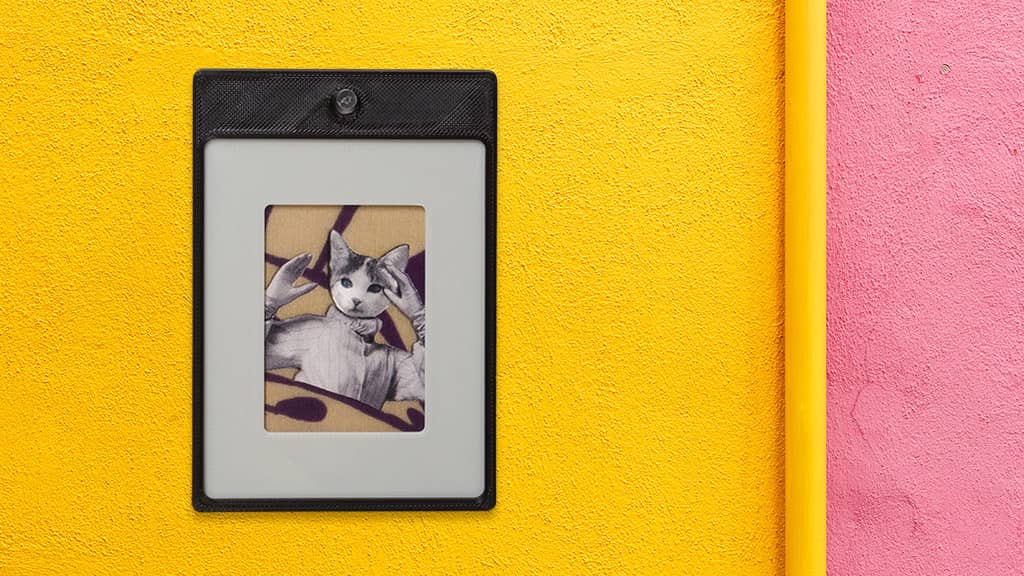Maak een foto van uw 3D print esthetiek
Eerlijk gezegd gaat dit artikel misschien niet helemaal over 3D printen. Ik weet niet zeker of dit de juiste titel is voor wat ik wil uitleggen.
Ik denk dat het eigenlijk hetzelfde is als “hoe voeg ik achtergrond toe aan PNG-afbeelding”, en de PNG is van je 3D-afdruk. Je zult het beter begrijpen samen met mijn bewerkte beelden op dit artikel.
Het gaat dus niet om het maken van een 3D rendering achtergrond voor je 3D model. Wat ik je wil laten zien is hoe je een foto van je 3D-print kunt bewerken met een andere achtergrondafbeelding, om hem er beter of misschien mooier uit te laten zien.

Achtergrond toevoegen aan 3D-afbeelding
Maak eerst een foto van uw 3D-afdruk (op een schone achtergrond), zoals ik hier met mijn fotograaf heb gedaan.
Dan moet u de foto transparant maken, dat wil zeggen de oorspronkelijke achtergrond van de foto verwijderen, behalve de 3D-afdruk (de minikaders). U kunt het gemakkelijk doen door remove.bg of soortgelijke online diensten.
remove.bg: Verwijder achtergrond & maak PNG
Ga gewoon naar remove.bg en wis de achtergrond meteen na het uploaden van de afbeelding.
Je kunt de “achtergrond verwijderd” afbeelding opslaan als PNG (gratis of betalen voor afbeeldingen van hoge kwaliteit, niet zo duur), die eruit ziet als mijn afbeelding hieronder als je hem opent in Adobe Photoshop.
Je kunt ook zeggen: “voeg transparante achtergrond toe” aan je foto. Witte achtergrond toevoegen aan PNG gaat op dezelfde manier – je kunt het maken op remove.bg, met wit of andere kleuren die je wilt.
Nu is je foto eigenlijk achtergrond verwijderd en klaar om bewerkt te worden met een andere achtergrond.

Pexels.com: krijg een achtergrondafbeelding
Er zijn veel websites om trouwvrije beelden te krijgen, zoals Pexels.com. Ik koos deze foto’s (klaverplanner en gele muur) die goed zouden passen bij mijn 3D-geprinte Instax lijstjes.
Misschien weet je het al, maar ik raad ook Unspalsh of pixabay aan voor andere achtergrondafbeeldingen dan Pexels.
Controleer de licentie – meestal mag je de foto gebruiken voor een achtergrond onder je foto en uploaden naar je sociale media, maar het betekent niet altijd dat ander soort commercieel gebruik ook mogelijk is.

Photoshop: achtergrond toevoegen en bewerken
Dus laten we achtergrond toevoegen aan transparante afbeelding, de PNG die je hebt opgeslagen. Open Photoshop, sleep de laag van de PNG en plaats deze op de nieuwe achtergrondafbeelding die je hebt gedownload van Pexels. Pas de schaal aan en maak een schaduw als je wilt.
Mijn tip om een schaduw te maken is: kopieer de PNG-laag, plaats die onder de originele laag en maak hem onscherp met een goede laagmodus (Lineair branden of Uitsluiten).
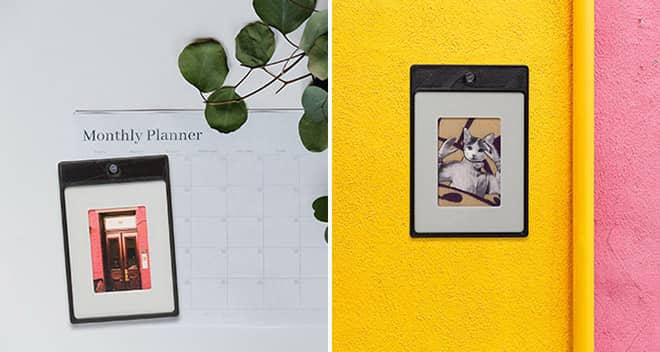
Als je niet vertrouwd bent met Photoshop en zijn lagen, raad ik je aan YouTube-tutorials te bekijken, zoals ik hieronder heb gelinkt. U vindt hier lessen voor het “invoegen van een afbeelding in een andere afbeelding” als u meer videotutorials nodig hebt.
Ik werk met beide, 3D en 2D toepassingen. Dus is het voor mij vanzelfsprekend om mijn foto van 3D print te bewerken in Adobe Photoshop.
Misschien bent u alleen bekend met 3D modelers of slicers. Probeer dan andere toepassingen zoals 2D beeldbewerkers.
Het zal u helpen de foto van uw 3D afdruk op een esthetische manier te verbeteren.
Kun je volgen wat ik heb gedaan, voor hoe je achtergrond toevoegt aan PNG van je 3D print?
Ik hoop dat u uw foto van 3D print met succes in een nieuwe, mooie achtergrond plaatst. Ik hou van mijn uiteindelijke beelden met de maandplanner en kleurrijke textuur.
Je kunt ook beginnen met (eenvoudiger te gebruiken) fotobewerkingsapps zoals Photogrid in plaats van het ingewikkelde Photoshop.
Misschien zijn sommigen van jullie geïnteresseerd in de verkoop van hun 3D geprinte objecten, zoals ik. Dan is dit nodig – je foto van 3D print bewerken met andere beelden om mensen beter te laten begrijpen hoe het voelt.
Probeer dit als je het nog niet gedaan hebt en laat me het resultaat zien, zoals je kleine 3D geprinte vliegtuigje op de glimmende volle maan of zoiets!
Speciale opties voor PLA-filamentkleuren
Hoe gebruik je een gratis fotocollagemaker